Cum se obține max / min de celule vizibile numai în Excel?
Putem aplica funcția Max și funcția Min pentru a obține cu ușurință max / min într-un interval din Excel. Dar, vreo idee pentru a obține valoarea max / min ignorând celulele ascunse? Și ce se întâmplă dacă se aplică formatarea condițională celulelor vizibile numai pentru evidențierea valorilor max / min? Următoarele soluții vă vor ușura munca:
- Obțineți max / min de celule vizibile numai cu funcția SUBTOTAL
- Obțineți max / min de celule vizibile numai cu formatare condiționată
- Obțineți max / min de celule vizibile numai din fiecare rând / coloană cu Kutools pentru Excel
Obțineți max / min de celule vizibile numai cu funcția SUBTOTAL
Putem aplica funcția SUBTOTAL pentru a obține valoarea maximă sau valoarea minimă a celulelor vizibile numai în Excel.
Selectați o celulă goală în care veți plasa numai valoarea maximă a celulelor vizibile, tastați formula = SUBTOTAL (104, C2: C19) în el și apăsați tasta Intrați cheie. Și apoi veți obține valoarea maximă numai a celulelor vizibile. Vedeți captura de ecran:

note:
(1) În formula de mai sus, C2: C19 este lista în care veți obține valoarea maximă numai a celulelor vizibile.
(20 Pentru a obține doar valoarea minimă a celulelor vizibile, vă rugăm să aplicați această formulă = SUBTOTAL (105, C2: C19).
Suma / Numărul / Celulele medii vizibile numai într-un interval specificat, ignorând celulele / rândurile / coloanele ascunse sau filtrate
> Funcția normală SUM / Număr / Medie va număra toate celulele din intervalul specificat pe celule de materie sunt ascunse / filtrate sau nu. În timp ce funcția Subtotal poate însuma / număra / medie doar ignorând rândurile ascunse. Cu toate acestea, Kutools pentru Excel SUMVISIBIL/CONTRAVIZIBIL/MEDIEVIZIBIL funcțiile vor calcula cu ușurință intervalul specificat ignorând orice celule, rânduri sau coloane ascunse.

Obțineți max / min de celule vizibile numai cu formatare condiționată
Această metodă va introduce Formatarea condițională pentru a obține valoarea maximă / minimă a celulelor vizibile doar cu ușurință în lista filtrată.
1. Selectați intervalul pentru care veți obține max / min de celule vizibile numai fără anteturi și faceți clic Acasă > Formatarea condițională > Noua regulă. Vedeți captura de ecran:

2. În caseta de dialog Regula de formatare nouă de deschidere, vă rugăm:
(1) Faceți clic pentru a evidenția Utilizați o formulă pentru a determina ce celule să formatați opțiune în Selectați un tip de regulă cutie;
(2) Tastați formula = $ C2 = AGREGAT (4,7, $ C $ 2: $ C $ 22) (C2: C22 este coloana filtrată unde veți obține doar valoarea maximă a celulelor vizibile, iar C2 este prima celulă a acestei coloane filtrate) în Formatează valorile în care această formulă este adevărată cutie;
notițe: Pentru a obține doar valoarea minimă a celulelor vizibile, vă rugăm să aplicați această formulă = $ C2 = AGREGAT (5,7, $ C $ 2: $ C $ 22).
(3) Faceți clic pe Format butonul.
3. În caseta de dialog Formatare celule de deschidere, vă rugăm să specificați un format după cum doriți și faceți clic pe OK butonul.
În cazul nostru, selectăm o culoare de evidențiere sub Umple filă. Vedeți captura de ecran:

4. Acum revine la caseta de dialog Noua regulă de formatare. Vă rugăm să faceți clic pe OK pentru a aplica această formatare condiționată.
Până acum, când filtrăm intervalul specificat, acesta va evidenția automat rândul cu valoarea maximă (sau valoarea minimă). Vedeți capturi de ecran:

notițe: Această metodă funcționează bine în Excel 2010 sau versiuni superioare.
Obțineți max / min de celule vizibile numai în fiecare rând / coloană cu Kutools pentru Excel

Această metodă va introduce Kutools pentru Excel Selectați celule cu valoare maximă și minimă utilitar pentru a afla rapid valoarea maxi / min a celulelor vizibile numai în fiecare rând / coloană cu ușurință.
Kutools pentru Excel - Dotat cu peste 300 de instrumente esențiale pentru Excel. Bucurați-vă de o încercare GRATUITĂ completă de 30 de zile, fără card de credit necesar! Descarcă acum!
1. Selectați intervalul cu rânduri sau coloane filtrate / ascunse, apoi apăsați pe Alt +; tastele simultan pentru a selecta numai rândurile și coloanele vizibile, apăsați în al treilea rând pe Ctrl + C tastele pentru a copia doar celulele și coloanele vizibile și, în cele din urmă, selectați intervalul de destinație și apăsați Ctrl + V tastele pentru a lipi rândurile și coloanele vizibile. Vedeți captura de ecran din stânga:
2. Continuați să selectați noua gamă și faceți clic Kutools > Selectați > Selectați celule cu valoare maximă și minimă. Vedeți captura de ecran:

3. În fereastra de dialog Selectare celule cu valoare maximă și minimă, vă rugăm:
(1) În Mergi la secțiunea, vă rugăm să verificați Valoare minimă opțiune sau Valoare maximă opțiune după cum aveți nevoie. În cazul nostru, verificăm Valoare maximă opțiune;
(2) În bază secțiunea, vă rugăm să specificați scala pentru care veți obține valoarea max / min. În cazul nostru, verificăm Întregul rând opțiune;
(3) În Selectați secțiunea, vă rugăm să verificați Numai prima celulă opțiune sau Toate celulele opțiune după cum aveți nevoie. În cazul nostru, verificăm Toate celulele opțiune.
(4) Faceți clic pe Ok butonul.
4. O altă casetă de dialog Selectare celule cu valoare maximă și minimă apare și arată câte celule au fost găsite și selectate. Doar faceți clic pe OK pentru a o închide. Și apoi veți vedea că valoarea maximă din fiecare rând a fost găsită și selectată. Vedeți capturi de ecran:
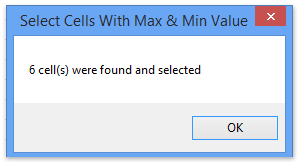
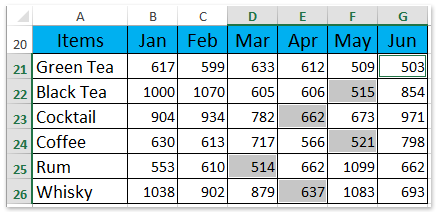
Kutools pentru Excel - Supercharge Excel cu peste 300 de instrumente esențiale. Bucurați-vă de o încercare GRATUITĂ completă de 30 de zile, fără card de credit necesar! Ia-L Acum
Demo: obțineți valoarea maximă / minimă în intervalul vizibil / rânduri / coloane
Legate de articole:
Suma doar celulele filtrate sau vizibile în Excel
Numărați ignorați celulele / rândurile / coloanele ascunse din Excel
Cele mai bune instrumente de productivitate de birou
Îmbunătățiți-vă abilitățile Excel cu Kutools pentru Excel și experimentați eficiența ca niciodată. Kutools pentru Excel oferă peste 300 de funcții avansate pentru a crește productivitatea și a economisi timp. Faceți clic aici pentru a obține funcția de care aveți cea mai mare nevoie...

Fila Office aduce interfața cu file în Office și vă face munca mult mai ușoară
- Activați editarea și citirea cu file în Word, Excel, PowerPoint, Publisher, Access, Visio și Project.
- Deschideți și creați mai multe documente în filele noi ale aceleiași ferestre, mai degrabă decât în ferestrele noi.
- Vă crește productivitatea cu 50% și reduce sute de clicuri de mouse pentru dvs. în fiecare zi!
